电脑使用时间一长,常会遇到运行速度变慢、程序响应延迟的问题,这种现象往往与内存资源分配不足有关,合理清理内存不仅能提升操作流畅度,还能延长硬件使用寿命,本文将从实用角度出发,提供经过验证的有效方案。
内存占用的常见来源
系统后台程序是消耗内存的"隐形大户",Windows系统默认开启的自动更新、云同步等服务,即便用户未主动使用,也会持续占用资源,第三方软件的自动启动功能更需警惕,例如即时通讯工具、视频播放器常驻后台,逐渐积累形成内存压力。
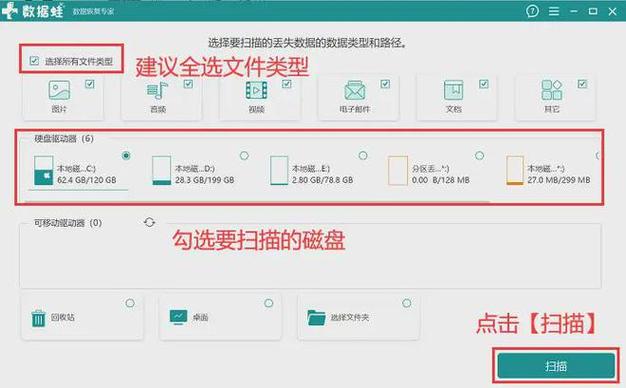
手动清理内存的六步操作法
1、进程管理
同时按下Ctrl+Shift+Esc调出任务管理器,在"进程"选项卡中查看内存占用比例,重点排查占用超过200MB的非必要进程,右键选择"结束任务",需注意系统核心进程(如Windows Explorer)不可随意终止。
2、启动项优化
任务管理器"启动"选项卡内,禁用下载工具、播放器等非必要开机自启程序,此操作可减少开机时30%-50%的内存占用,特别适合配置较低的设备。
3、磁盘清理术
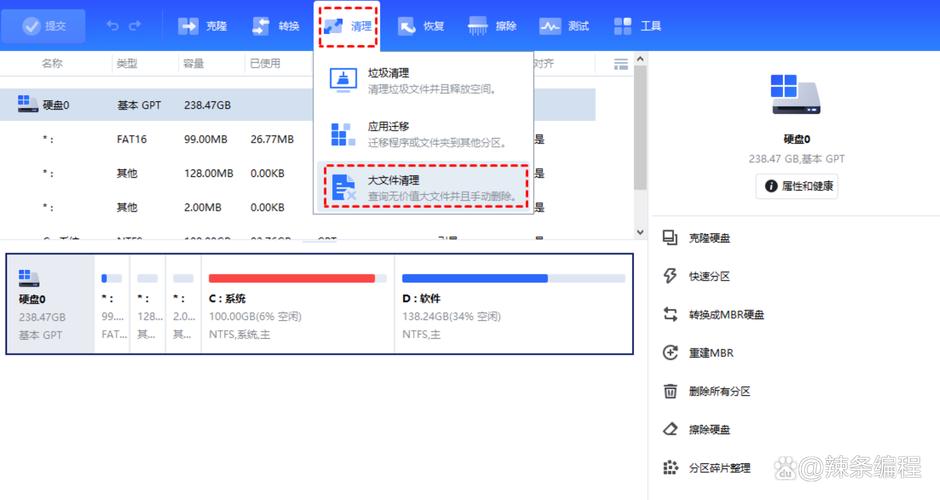
Windows内置的磁盘清理工具(Win+R输入cleanmgr)能释放系统缓存,选择系统盘后勾选"临时文件"、"缩略图缓存"等选项,单次操作通常可回收1-5GB空间。
4、虚拟内存调节
右击"此电脑"选择属性-高级系统设置-性能设置,在"高级"页签下调整虚拟内存,建议设置为物理内存的1.5倍,使用SSD硬盘的用户可适当调低比例。
5、浏览器瘦身
Chrome、Edge等浏览器的每个扩展程序约占用30-100MB内存,定期清理不常用的插件,关闭闲置标签页,能显著降低内存消耗,实验数据显示,开启10个标签页时内存占用可下降40%。
6、注册表精简

谨慎使用专业工具清理无效注册表项,推荐微软官方工具Autoruns,可安全删除失效的启动项记录,避免手动修改导致系统异常。
智能工具的辅助方案
对于非技术型用户,专业清理软件能提供更便捷的解决方案,CCleaner的驱动级清理功能可深度清除系统冗余文件;Wise Care 365的实时监控模块能可视化内存使用状态,使用这类工具时,建议关闭"自动优化"功能,手动选择清理项目更稳妥。
系统层级的优化策略
Windows 10/11用户可尝试以下进阶设置:
- 在"设置-游戏-游戏模式"中开启专用内存分配
- 使用PowerShell执行"sfc /scannow"命令修复系统文件
- 每月执行一次"存储感知"功能自动清理
- 对机械硬盘用户,定期磁盘碎片整理仍有必要
硬件升级的决策时机
当物理内存使用率长期超过80%,应考虑硬件扩容,选购内存条时需确认主板支持的代数(DDR4/DDR5)和频率,双通道配置能使内存带宽提升15%-20%,8GB内存用户升级到16GB后,PS、Pr等专业软件的性能提升最为明显。
良好的使用习惯比任何清理手段都重要,养成定期重启电脑的习惯,能有效释放被错误占用的内存资源,安装软件时取消勾选无关的附加组件,避免安装多个安全防护软件产生冲突,对于三年以上的设备,每年重装一次系统能获得近似新机的运行效率,内存管理本质上是对数字工作环境的持续优化,需要用户保持适度的维护意识。









评论列表 (1)
电脑运行慢、程序响应延迟往往与内存资源分配不足有关,可以通过手动清理如进程管理,启动项优化等六步操作法来提升流畅度;也可使用智能工具辅助解决或尝试系统层级进阶设置和硬件升级决策时机等方法延长使用寿命并提升性能表现良好习惯也很重要定期重启电脑能有效释放被错误占用的内源避免冲突产生重装系统可恢复设备效率维护意识是关键
2025年06月20日 07:39